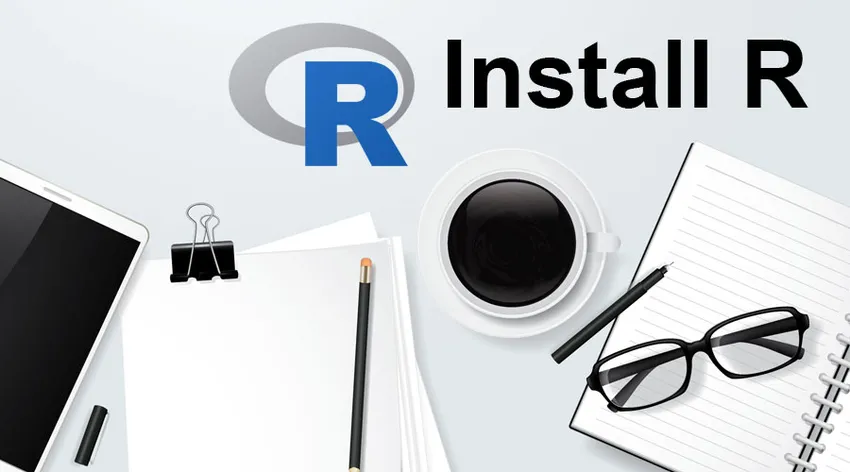
Вступ до встановлення R
У цій статті ми дізнаємось про те, як встановити R. R - це одне з найбільш часто використовуваних програм для статистики, яке безкоштовно продається на ринку. Це найпоширеніший інструмент статистичного аналізу з відкритим кодом, який доступний на ринку. Він підтримує аналіз як просте програмування або інтерактивний режим.
Передумови встановлення R:
Програма R повинна бути встановлена на комп’ютері, який буде використовуватися.
Перевірте, що R вже встановлений на машині Windows:
Перш ніж встановити R на машині, перше, що потрібно зробити, це перевірити, чи він уже встановлений на комп’ютері. Нижче наведено кроки, щоб перевірити, встановлено чи встановлено R у машині:
- Перевірте, чи доступна піктограма R на робочому столі комп'ютера. Якщо так, R вже встановлений у машині і його можна запустити, двічі клацнувши по значку.
- Перевірте, чи доступна піктограма R у меню запуску. Його можна вибрати, натиснувши на меню "Пуск" робочого столу Windows, потім меню всіх програм, і з'явиться список, де відображатиметься значок R. Це можна виконати, вибравши піктограму.
Якщо жодному з перерахованих вище кроків не вдалося запустити програму R, це вказує на те, що R не встановлений у системі, і він повинен бути встановлений для використання.
Наступне завдання - з’ясувати останню версію програми R. На веб-сайті CRAN або всебічній мережі R перераховано всю версію R, де можна вибрати бажану версію. Існує також можливість отримати останню версію, яка також може бути використана, якщо хтось не знає, яку версію використовувати.
R регулярно випускає нові версії, які з часом активно вдосконалюються. Завжди рекомендується регулярно встановлювати останню версію, щоб забезпечити сумісність з усіма завантаженими пакетами R.
Крок для встановлення R на windows
Нижче наведено етапи встановлення R на машині Windows:
Крок 1. Перегляньте веб-сайт нижче, щоб отримати останню R-версію. Веб-сайт - http://ftp.heanet.ie/mirrors/cran.r-project.org
Крок 2: Буде опція завантаження та встановлення R, де нам потрібно натиснути посилання Windows.
Крок 3: Зі списку підкаталогів нам потрібно вибрати базове посилання.
Крок 4: На наступній сторінці відображатиметься посилання, що показує щось на зразок R 2.10.1 для Windows. Xxx позначає версію R. Виберіть посилання, щоб продовжити далі.
Крок 5: Буде можливість вибрати, чи хочемо ми зберегти або запустити файл R-2.10.1- win 32.exe. По-перше, ми повинні зберегти файл на потрібному шляху. Далі двічі клацніть по значку файла, щоб запустити налаштування.
Крок 6: Коли вас запитають про те, яку мову вибрати, виберіть англійську мову.
Крок 7: Майстер налаштування з’явиться у вікні, де нам потрібно вибрати далі, щоб продовжити налаштування.
Крок 8: Наступна сторінка майстра відображатиме інформацію вгорі.
Крок 9: Клацніть далі, щоб продовжити налаштування.
Крок 10: На наступній сторінці буде запропоновано вибрати місце призначення, де ми хочемо встановити R. За замовчуванням місце розташування буде папкою програмних файлів на C-диску в системі. Розташування- c: \ програмні файли
Крок 11: Після цього натисніть кнопку Далі.
Крок 12. На наступній сторінці буде запропоновано вибрати компоненти вгорі. Клацніть далі, щоб продовжити налаштування.
Крок 13: На наступній сторінці буде запропоновано параметри запуску. Клацніть далі, щоб продовжити налаштування.
Крок 14: На наступній сторінці буде запропоновано вибрати папку меню "Пуск". Клацніть далі, щоб продовжити налаштування
Крок 15: На наступній сторінці буде запропоновано вибрати додаткові завдання. Клацніть далі, щоб продовжити налаштування.
Крок 16: Це повинно встановити R на машині. Пройде деякий час, після чого він покаже завершення налаштування Windows. Натисніть кнопку "Готово", щоб закінчити налаштування.
Крок 17: Виберіть будь-який із наведених нижче кроків для запуску Р.
Крок 18: Знайдіть піктограму R на робочому столі та двічі клацніть піктограму, щоб запустити програму. Якщо піктограма R недоступна на робочому столі, виконайте наступний крок.
Крок 19: Виберіть меню "Пуск" звідти, виберіть опцію "Усі програми", після чого ви знайдете піктограму "R". Клацніть на іконку, щоб запустити програму.
Крок 20: З'явиться консоль R, як показано нижче, і програма R почне працювати.

Короткі робочі знання про R:
1. Команди R повинні бути записані в консоль для проведення різних аналізів. Синій - приклад підказки R. Команди подаються при натисканні клавіші введення.

2. Після запуску R команди можуть бути подані в консоль, і результати будуть обчислені негайно. Нижче наведено кілька прикладів:
> 2*3
(1) 6
> 10-3
(1) 7
3. Усі змінні, включаючи шкали, вектори, матриці тощо, створені R, називаються об'єктами. Значення змінним присвоюються за допомогою стрілки в R. Наприклад, ми можемо призначити значення 2 * 3 змінній x за допомогою команди нижче.
> x <- 2*3
4. Для перегляду вмісту будь-якого об'єкта достатньо лише ввести його ім'я, і вміст буде відображено. Нижче наведено приклад:
> x
(1) 6
5. Їх різні типи об'єктів у R, як масиви, матриці, вектори, скаляри, список, таблиці та кадри даних. Текст скалярної змінної, показаний вище, є прикладом об'єкта R. На відміну від скалярної змінної, яка містить один елемент, вектор складається з декількох елементів. Елементи, що зберігаються у векторі, мають той самий тип, що й числові чи символи. Список складається з різних типів елементів, що складаються як з числових, так і з символів.
6. R пропонує довідкову функцію, за допомогою якої можна отримати детальну інформацію про будь-яку команду та її використання. Нижче наведено приклад отримання довідки щодо функції журналу:
> help("log10")
7. Коли хтось не впевнений у точній функції або її частково знає, її можна шукати за допомогою функцій help.search () та RSiteSearch ().
Рекомендовані статті
Це посібник із встановлення R. Тут ми обговорюємо його Концепцію, передумови, покроковий процес встановлення та короткі знання про його роботу. Ви також можете переглянути наступні статті, щоб дізнатися більше -
- Встановіть CorelDraw
- Встановіть Blender
- Як встановити iOS?
- Як встановити Drupal 8?